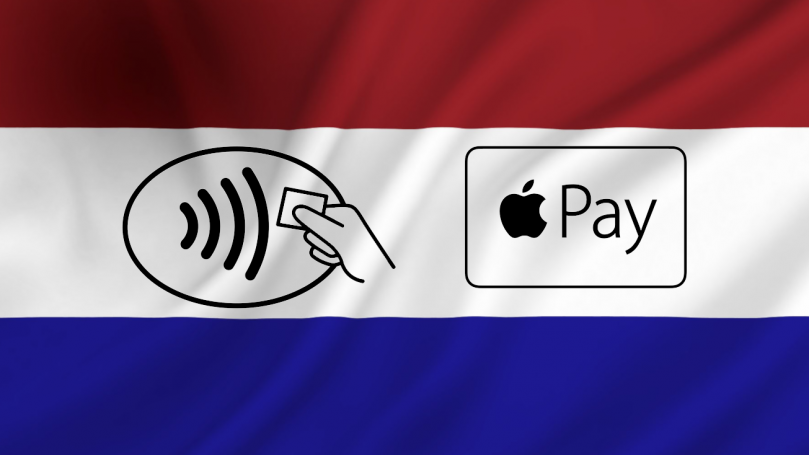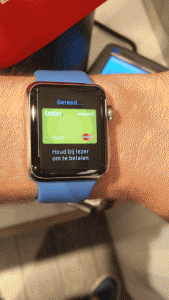Ben jij een van de mensen die graag mobiel wilt betalen in Nederland? Apple Pay maakt dit mogelijk op een iPhone. Of ben je gewoon benieuwd hoe Pay werkt, en wil je dit zelf uitproberen? Volg dan onderstaande stappen.\n\nWat we doen om Apple Pay werkend te krijgen, is de “boon.” app downloaden uit de Britse App Store, een account aanmaken in die app, en de kaart toevoegen aan de Wallet app. Let op. Deze methode kost meer dan alleen het aankoopbedrag. De makers van de boon. app verdienen namelijk geld aan het gebruik van de kaart.\n\n \n
Download boon. app
\nOm de boon. app te downloaden heb je een AppleID nodig dat te gebruiken is in de Britse App Store. Heb je nog geen Brits AppleID, open dan iTunes op je computer. Klik in de menubalk op Account, Log uit. Ga naar Apps, gevolgd door App Store. Hier scroll je naar beneden. Rechts onder in de hoek zie je een rondje met de Nederlandse vlag. Klik hierop, en klik op United Kingdom. Wanneer de App Store opnieuw geladen is, zoek je een gratis app op, en klik je op Get. Je wordt nu gevraagd in te loggen, of een nieuw account aan te maken. Kies hier voor het maken van een nieuw account. Vul de gegevens in, en gebruik een email adres dat nog niet gebruikt is voor een AppleID. Wanneer je de informatie ingevuld hebt, kun je bij de betaalmethodes kiezen voor “Geen”. Heb je het AppleID aangemaakt, dan kun je in de Britse App Store zoeken naar boon. Download deze app. Wanneer je op de app ook op de iPhone hebt staan, kun je de app openen.\n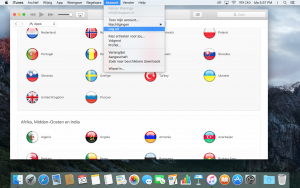 \n\n \n
\n\n \n
Instellingen en boon. app
\nOm Pay te gebruiken in Nederland, zullen we een aantal instellingen aan moeten passen. Open als eerste de Instellingen en ga naar Algemeen > Taal en regio > Regio en selecteer hier Verenigd Koninkrijk of Verenigde Staten. De iPhone zal nu een zwart scherm laten zien met “Regio instellen…” in beeld.\n\nOpen nu de boon. app. Wanneer je de app voor het eerst opent, wordt je gevraagd om het mobiele nummer. Hier moet je het mobiele nummer invullen zoals je het internationaal in zou toetsen, dus met +31 voor Nederland. Doorloop alle vragen die zij stellen. Je komt nu op het thuisscherm van de app. Je ziet dat je nu £5 hebt [zie update]. Daaronder staat een grote knop “Add to Wallet”. Tik hierop, en doorloop de stappen die de iPhone aangeeft. Je moet een paar keer op Volgende en Akkoord tikken.\n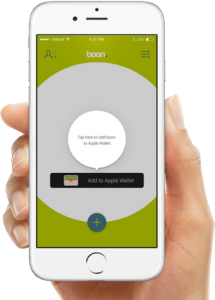 \n\nHeb je een Watch, en wil je de kaart hier ook aan toevoegen? Tik dan links boven in het scherm op het mannetje > More Devices, en tik weer op de grote knop “Add to Wallet”. Doorloop weer dezelfde stappen, en de kaart staat nu ook op je Watch.\n
\n\nHeb je een Watch, en wil je de kaart hier ook aan toevoegen? Tik dan links boven in het scherm op het mannetje > More Devices, en tik weer op de grote knop “Add to Wallet”. Doorloop weer dezelfde stappen, en de kaart staat nu ook op je Watch.\n
Update
\nDe gratis £5 worden helaas niet meer uitgegeven bij registratie.\n
Apple Pay in de praktijk
\nApple pay kan gebruikt worden op plaatsen waar je contactloos kunt betalen, én waar MasterCard geaccepteerd wordt. Alleen contactloos betalen is niet voldoende, omdat de kaart die boon. voor je maakt, een prepaid creditcard van MasterCard is. Een groot deel van de McDonalds vestigingen, Vodafone winkels, Jumbo, een aantal bioscopen en nog veel meer winkels accepteren deze combinatie.\n\nTik op onderstaande afbeeldingen, om te zien hoe makkelijk en snel betalen met Pay is.\n\n